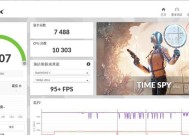华为手机有哪些修图技巧?如何进行图片编辑?
- 问答百科
- 2025-06-08
- 11
- 更新:2025-05-30 03:53:28
随着智能手机技术的不断进步,手机摄影和修图已经成为日常生活中不可或缺的一部分。华为手机凭借其强大的硬件配置和软件优化,在手机摄影和修图方面表现突出。华为手机有哪些修图技巧?如何进行图片编辑呢?本文将为华为手机用户详细介绍这些技巧,并指导大家如何在华为手机上轻松进行图片编辑。
一、使用华为自带的相册编辑功能
华为手机自带的相册应用中,提供了丰富的图片编辑工具,用户无需下载第三方应用即可进行基础的图片编辑。
1.裁剪和旋转
裁剪功能可以帮助用户剪去图片中不必要的部分,让图片更加集中主题。而旋转功能则适用于纠正倾斜的照片。
操作步骤:
打开华为相册,选择需要编辑的照片;
点击编辑按钮,进入图片编辑界面;
选择“裁剪”工具,自由裁剪图片,完成后点击确认;
若需要旋转图片,选择“旋转”按钮并进行调整。
2.调整亮度和对比度
调整亮度和对比度可以让照片看起来更加清晰,更好地展现细节。
操作步骤:
在编辑界面选择“亮度”和“对比度”调节滑块;
根据照片的实际情况,适当增加或减少数值;
观察照片效果,达到理想状态后点击保存。
3.色彩调整
色彩调整可以让图片色彩更符合个人喜好,或是恢复照片的自然色彩。
操作步骤:
在编辑界面选择“色彩”调整项;
分别调整“饱和度”、“色调”、“色温”等选项;
尝试不同的设置,找到最佳效果并保存。

二、利用专业模式进行深入编辑
华为手机的专业模式为用户提供了更多的修图选项,适合对图片有更高要求的用户。
1.高级调节
在专业模式中,用户可以进行更细致的图像调整,如曝光、阴影、高光、暗部等。
操作步骤:
在相册中找到专业模式;
根据需要调整各种参数,细致地调整画面的明暗和色彩;
利用直方图等工具帮助判断调整效果;
完成编辑后保存。
2.滤镜效果
华为手机的专业模式还提供多种滤镜效果,用户可以根据自己的喜好和照片主题选择合适的滤镜。
操作步骤:
在专业模式中选择“滤镜”;
浏览不同的滤镜效果,找到符合照片风格的滤镜;
应用滤镜并适当调整强度;
保存应用滤镜后的照片。
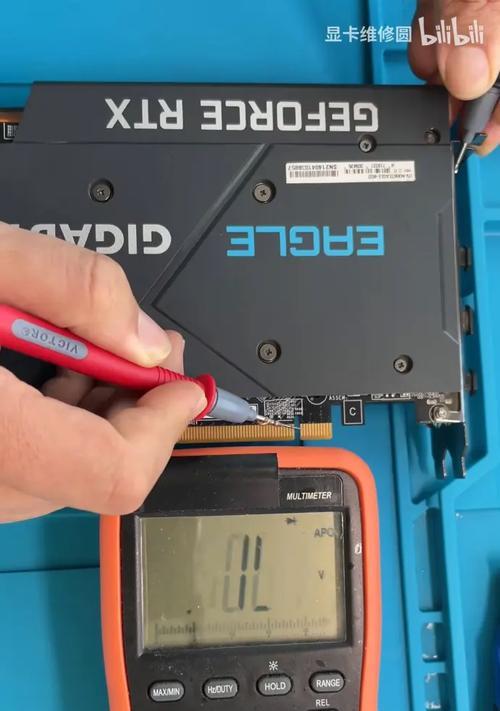
三、运用第三方软件进行创意编辑
虽然华为手机自带的编辑工具有很多功能,但有时我们仍需要使用第三方软件来进行更加个性化的编辑。
1.Snapseed
Snapseed是一款功能强大的图片编辑软件,提供了许多专业级别的修图工具。
使用Snapseed时,用户可以利用其“调整图片”、“曲线”、“修复”等工具进行深入的图片编辑。
2.VSCO
VSCO是一款以滤镜效果著称的修图软件,它提供了丰富多样的预设滤镜,并允许用户微调。
使用VSCO,用户不仅可以快速获得美观的滤镜效果,还能手动调节色温和饱和度,以符合个人审美。

四、一些实用的修图技巧
1.智能识图
华为手机的智能识图功能可以识别照片中的场景、物体和文字,根据识别结果推荐相应的编辑建议。
2.夜景模式和人像模式
利用华为手机的夜景模式和人像模式拍摄照片,可以得到质量更高的原始图片,后续编辑时更加得心应手。
3.HDR效果
HDR(高动态范围)效果能够增强图片的明暗对比,使得图片层次更加分明,细节更加丰富。
结语
通过以上介绍,我们可以看到华为手机提供了丰富的修图技巧和编辑功能,无论是使用自带的编辑工具,还是借助第三方软件,用户都能轻松进行高质量的图片编辑。掌握这些技巧,让你的华为手机成为你的随身摄影工作室,随时随地捕捉生活中的美好瞬间。